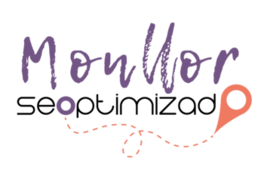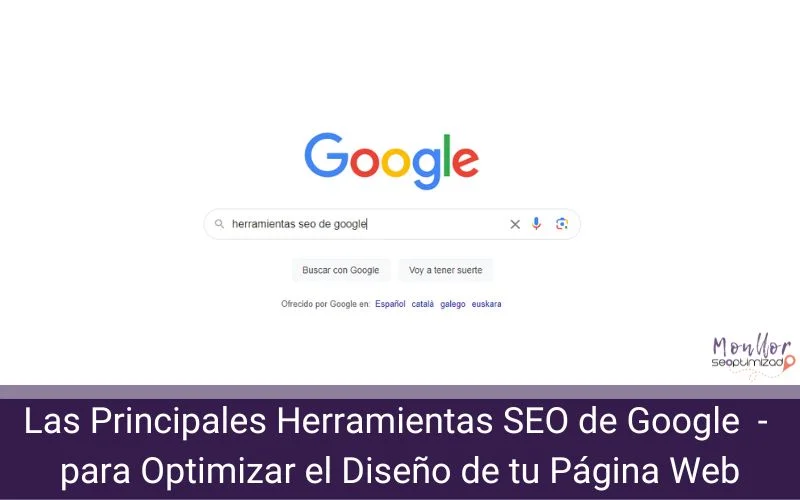Si ya estás trabajando en el posicionamiento de tu web, es posible que ya conozcas esta potente herramienta gratuita que te ofrece Google… ¿no la conoces? Pues sigue leyendo porque te estás perdiendo una herramienta que te va a ayudar en tu estrategia de posicionamiento web.
Esta herramienta se llama Google Search Console, y como te digo es 100% gratuita y 100% fiable (proviene del propio Google ?), con lo que deberías aprovecharla si o si en la estrategia de Marketing Digital de tu negocio.
Con lo que, si tienes un negocio, tienes página web y no estás utilizando Google Search Console, no te preocupes, yo, con este tutorial completo y actualizado, te voy a explicar de una forma fácil cómo puedes implementar esta potentísima herramienta en tu página web.
Concretamente te voy a contar:
- Qué es y para qué sirve
- Instalación y configuración
- Cómo utilizar Google Search Console
Empezamos 😉
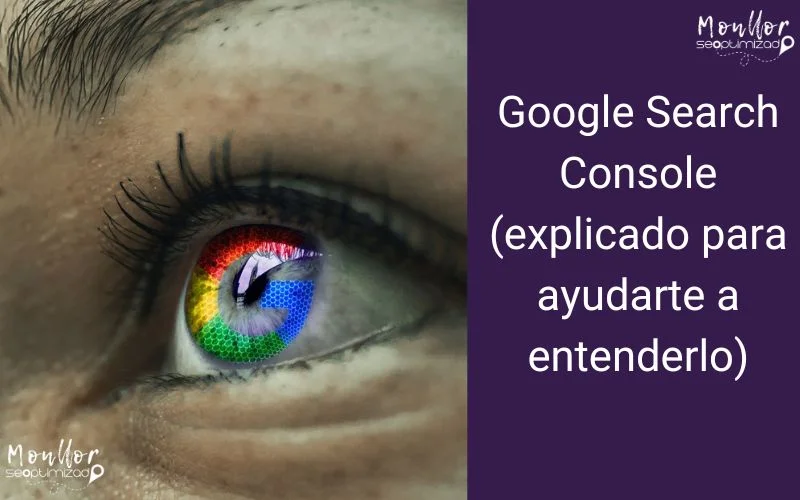
¿Qué vas a aprender aquí?
✔ Qué es Google Search Console y para qué sirve
Y como todo en esta vida, empezamos por el principio.
Google Search Console (también conocido como GSC), es un servicio/herramienta 100% gratuito para poder medir y controlar el posicionamiento seo de tu página web.
Si hay una forma de comunicación clara entre Google y tu página web, es mediante Google Search Console.
Tienes que tenerla en tu página web si o si… así de simple, ya que es el propio Google el que te aporta toda la información del estado de tu página web.
Google Search Console para qué sirve
Sirve para que puedas analizar si la estrategia seo de tu negocio está funcionando como debería, tanto lo referente a las palabras clave, páginas internas, experiencia de usuario, navegabilidad, enlaces internos…
Solo con estas pocas líneas, aunque todavía te parezca algo abstracto (no te preocupes que vamos a ver todas las funciones al detalle), creo que los 2 tenemos claro que tienes que utilizar Google Search Console en tu página web.
“Con GSC sabrás el posicionamiento medio de tu página web, así como el porcentaje de usuario que acceden a ella”
✔ Cómo instalar Google Search Console y verificar tu web
Hay varias formas de instalar GSC en tu web, alguna más compleja que otra… voy a intentar explicarte las diferencias y ya tu puedes optar por la opción que mejor te parezca, aunque yo te daré mi opinión jeje
Lo primero es acceder a la página de Google Search Console (lo puedes hacer desde este enlace) con una cuenta de Gmail (esto estoy seguro que la tienes).
OJO: Si ya has configurado Google Analytics en tu web, debes acceder a GSC con la misma cuenta de Gmail.
Una vez dentro de GSC, lo que tienes que hacer es seleccionar el tipo de propiedad que queremos verificar.
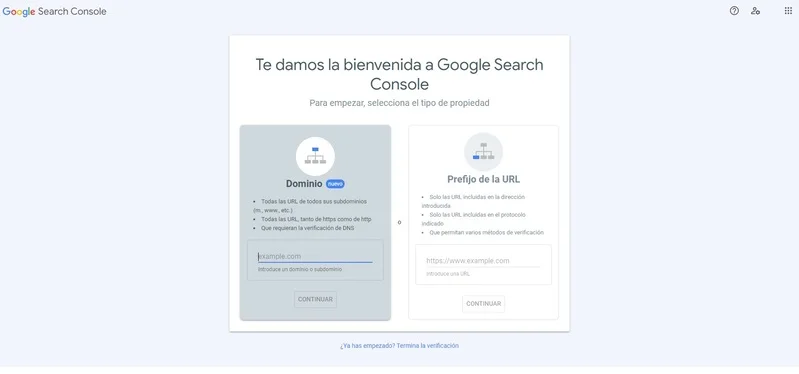
Aunque en la imagen solo veamos 2 opciones, tenemos 3…
- Dominio: Esta opción sirve para verificar absolutamente todo el dominio con sus subdominios. Acción algo compleja ya que requiere que la verificación se realice por DNS, algo que, si no entiendes, es un proceso engorros y que no te recomiendo.
- Prefijo de la URL: Es la opción ideal para verificar un dominio, con lo que te recomiendo que siempre lo verifiques con www y sin www. Esta es la opción que recomiendo realizar, pese a que también es compleja su configuración (lo podrás hacer mediante un archivo HTML por FTP, por Analytics, por Tag Manager e incluso por registro DNS desde el proveedor de dominios).
- Directamente desde WP: Es una opción más sencilla que ahora te detallo.
Cómo instalar Google Search Console en WordPress
Desde aquí te explico lo que es WordPress, que ya sabes que para mi es sin duda el mejor CMS posible para SEO.
Para poder instalar Google Search Console desde WordPress, necesitas el plugin de Yoast Seo (aquí puedes saber más sobre los plugins de WordPress) y sobre este plugin.
Una vez instalas el plugin:
- Busca la pestaña que dice “Webmaster Tools” y te aparece un enlace a GSC.
- Haces clic en “HTML Tag” y copias el código que te aparece.
- Ese es el código que debes pegar en la imagen que te muestro a continuación en Yoast Seo.
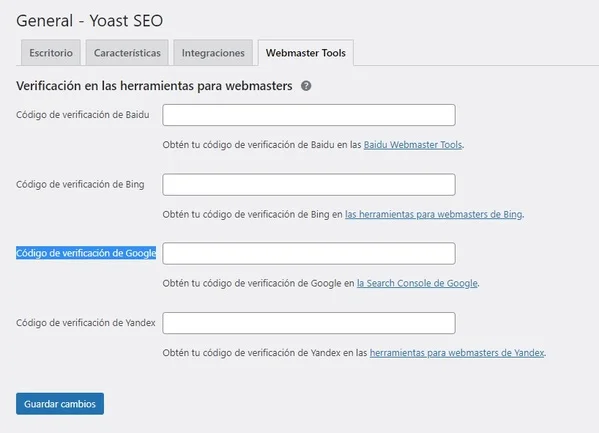
Y ya está…
Como te decía, mi opción preferible y más completa es la de Verificar por Prefijo de la URL, simplemente se lo debes comentar a tu administrador web o si lo prefieres, déjame un comentario o ponte en contacto conmigo y lo vemos ?
✔ Tutorial Google Search Console: Configuración e Interfaz
Esta es una parte muy sencilla, pero es importante conocer estos detalles de Search Console que te ayudarán de forma muy positiva en el posicionamiento seo.
Cómo configurar Google Search Console
Una vez verificada la propiedad, tan solo debes añadir un Sitemap para terminar de configurarlo y que te ayude con el posicionamiento de tu página web.
El Sitemap, que es un listado de páginas que componen un sitio web, es decir, consiste en hacer un mapa de tu sitio con el listado de las páginas que lo componen.
Si dispones de un plugin como Yoast Seo, puedes configurarlo desde el propio plugin… y luego, desde Search Console –> Sitemaps, solo tienes que añadir sitemap_index.xml para que se quede subido y Google sepa realmente lo que tiene que rastrear de tu página web.
Cómo funciona Google Search Console: Presentación Interfaz
La interfaz de Google Search Console, a la fecha actual, es muy sencilla y navegable:
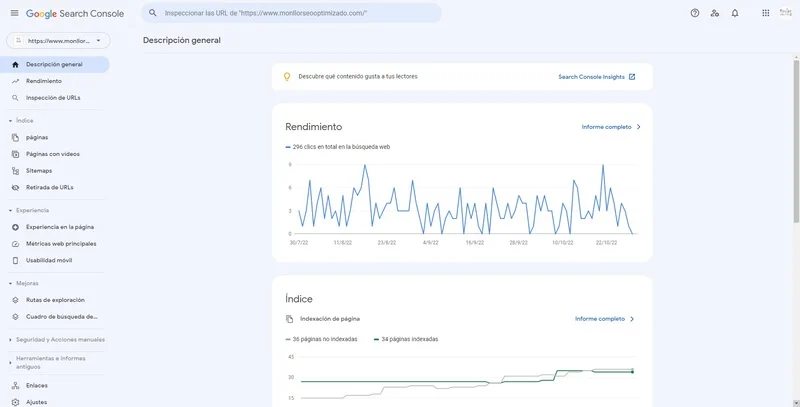
Tenemos 7 apartados que te resumo (en el siguiente punto te detallo los más importantes):
- Uno primero donde tenemos un resumen general, el apartado de Rendimiento (el más importante) y un Inspeccionador de URLs.
- Dentro del Índice, también importante, tenemos acceso a la información de las páginas (validadas, con errores, indexadas…), también acceso a los Sitemaps y la opción de Retirada de URLs (ojo con este apartado).
- En el apartado Experiencia, Search Console nos muestra detalles sobre la experiencia de usuario en nuestra página, así como las métricas web principales y la usabilidad móvil.
- En Mejoras, Search Console te muestra posibles mejoras a realizar en tu sitio web.
- Desde Seguridad y Acciones manuales, te muestra si estás sufriendo alguna penalización por parte de Google, o si existe algún problema de seguridad.
- Herramientas e informes antiguos, no es un apartado que esté actualizado en la nueva versión de Search Console…
- Y por último acceso a ver los enlaces de tu página y los ajustes de Search Console.
Google Search Console Seo: Todo lo que te ayuda en tu web
Te voy a detallar a continuación lo más importante que vas a utilizar en Google Search Console que es lo que de verdad te va a ayudar a posicionar:
Rendimiento
Claramente la parte que más información te va a dar…
Aquí podrás consultar, con el filtro de tiempo que quieras (hasta los últimos 16 meses), información como:
- Clics totales que ha recibido tu página web al mostrarse en los resultados de búsqueda de Google.
- Impresiones totales, las veces que Google ha mostrado tu página en los resultados de búsqueda.
- CTR medio, que es porcentaje del resultado de dividir los clics totales entre las impresiones. Que no te agobie este resultado, un CTR bueno medio está entre el 1 y el 2%, pero siempre depende de la web y el sector.
- Posición media, este dato no es un dato que tendría muy en cuenta… ya que Google te muestra una posición media en base a todas las palabras clave, pertenezcan a tu estrategia o no, por las que él ha decidido mostrarte.
Palabras Clave
Este apartado tan importante, se encuentra dentro de la pestaña de Rendimiento en la parte inferior, y te da los siguientes detalles:
- Consultas, que son todas las palabras clave por las que Google te ha mostrado en los resultados de búsqueda en el periodo de tiempo establecido, donde te dice las impresiones, los clics y el CTR medio también.
«Recuerda que aquí pueden aparecer las palabras que hayas introducido en la estrategia (que deben ser las que mejor resultado te den para saber que la estrategia está funcionando), pero también pueden aparecen otras palabras clave por las que Google haya decidido mostrarte (algo que viene genial para añadir nuevas palabras clave que cumplan con la misma intención de búsqueda a tu estrategia).»
- En páginas, es lo mismo, pero mostrando las páginas internas de tu sitio que Google ha mostrado en los resultados de búsqueda.
- Y países y dispositivos, que te viene genial para ver de dónde vienen las visitas a tu web desde Google y desde qué dispositivo se realizan.
Indexación
Súper importante, ya que puedes ver las ULRs, que se han indexado (se muestran en los resultados de búsqueda) y las que no se han indexado.
Esto lo puedes ver desde Páginas.
Pero también puedes:
- Solicitar indexación: Desde el apartado de Inspección de URLs, pegas la URL de tu página que quieras indexar y le dices a Google que solicitas indexación. Esto lo que hará es acelerar el proceso, pero no es inmediato.
- Retirar URLs de Google: Desde el apartado de Retirada de URLs, puedes indicar a Google que una página interna que ha indexado, quieres que la retire de los resultados de búsqueda… pero ojo con este apartado, ten muy claro que esa URL no la quieres indexar ni ahora ni en el futuro… ya que, si te equivocas, puedes enviar una URL importante para que la retire de Google… apartado que no recomiendo.
Errores en Páginas
Desde el apartado de Páginas, puedes ver los errores que Google detecta en tus páginas, siendo los más comunes los 404, 500, páginas sin indexar, páginas con redirección, bloqueadas, excluidas por un “noindex” …
Ojo, porque no todo son errores y no todo debe asustarte, ya que habrá cosas que tu mismo habrás programado para que así sea, como los noindex… yo te recomiendo prestar atención siempre a los errores 404 y a los 5XX….
Enlaces
Apartado importante donde podrás ver los Enlaces Externos y Enlaces Internos… donde te dice cuáles de tus páginas son las más enlazadas, qué sitios externos te están enlazando (ojo con esto, ya que el Linkbuilding es una práctica que hay que coger con pinzas, ya que te pueden penalizar de una forma irreparable, con lo que revisa las páginas que te enlazan, y si no te cuadra, actúa y pide la retirada de ese enlace), y también puedes ver el texto con el que más se te enlaza (anchor text).
Vincular Google Search Console con Google Analytics
¡Recomendado 100%! Debes vincular tu cuenta de Google Search Console con tu cuenta de Google Analytics cuanto antes, una vez que ya hayas configurado Search Console, pero recuerda, siempre con la misma cuenta de Gmail en las 2.
Desde el panel de Google Analytics (si quieres un post hablando sobre Analytics, solo me lo tienes que decir), pulsamos en Administrar (abajo a la izquierda) y seguimos estos pasos:
Configuración de la propiedad – Search Console – Ajustar Search Console
Añadimos la propiedad del dominio que queremos vincular y ya tienes vinculada tu cuenta de Google Search Console con tu cuenta de Google Analytics.
✔ Cómo utilizar Search Console: Métricas a tener en cuenta
Para el correcto uso de esta herramienta tan potente, estas son las métricas que te recomiendo revisar continuamente (al menos de forma mensual).
- Rendimiento: Revisa los clics y las impresiones en los últimos 3 meses, qué palabras clave son las que más tráfico te están produciendo y qué páginas son las que Google está imprimiendo.
- Páginas: Asegúrate de que no tienes errores 404 ni 5XX… y también que las páginas marcadas como “noindex” sean realmente las que tu has decidido, también mira las páginas que Google ha rastreado y no ha indexado, para ver el motivo.
- Usabilidad móvil: Pese a que es una función que todavía tiene alguna laguna, te vendrá bien revisarlo para asegurarte que tu página es responsive.
- Acciones manuales: Importante que tu dominio no haya sido penalizado por Google.
- Enlaces: Revisa el enlazado interno de tu página y qué páginas externar te están enlazando… recuerda que los enlaces externos te pueden penalizar muy duramente.
✔ Cuándo utilizar Google Search Console en tu Negocio
Siempre.
Esto te llevará a no gastarte una gran cantidad de dinero en herramientas externas para ver datos que Google ya te da de una forma gratuita.
Pero, si prefieres que sea alguien quien se ocupe de la administración de tu página, de implementar una estrategia SEO continua, y de toda la configuración y administración de Search Console, puedes pedirme que yo me encargue de todo ello, y así ser tu socio digital, el encargado 100% de toda tu estrategia de posicionamiento.
Por ello, si tienes una página web, y no tienes implementado Google Search Console, es muy probable que no tengas una estrategia de posicionamiento SEO.
Con lo que, si piensas que quieres delegar todo este trabajo de estrategia seo, para que puedas tener una página web que te traiga clientes potenciales, y crees que yo puedo ser esa persona, estaré encantado de convertirme en tu socio digital.
Solo me lo tienes que indicar rellenando este formulario, escribiendo aquí un comentario o a través del botón de WhatsApp, lo que para ti resulte más rápido y cómodo.